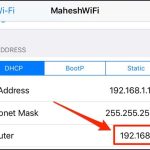Cách Khôi Phục File Đã Xóa Trên Máy Tính – Hướng Dẫn Toàn Diện Và Hiệu Quả 2025
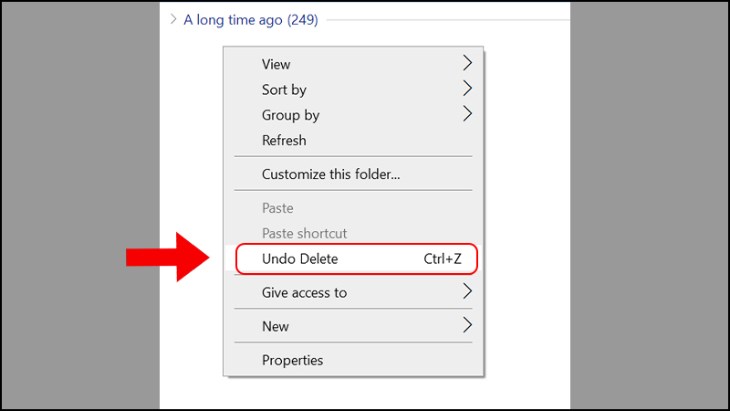
Bạn vừa xóa nhầm một file quan trọng và không biết phải làm gì tiếp theo? Đừng quá lo lắng! Bài viết dưới đây từ HOIQUANTINHOC.VN sẽ giúp bạn khôi phục file đã xóa trên máy tính nhanh chóng, đơn giản và an toàn. Dù bạn dùng Windows 10, 11 hay phiên bản cũ hơn, đều có cách phù hợp.
1. File đã xóa có thể khôi phục được không?
Trong nhiều trường hợp, file bị xóa không hoàn toàn biến mất khỏi máy tính mà chỉ bị đánh dấu là không còn cần thiết. Chúng vẫn còn đó cho đến khi bị ghi đè bởi dữ liệu mới.
Cơ hội phục hồi phụ thuộc vào:
-
Loại xóa (xóa tạm thời hay xóa vĩnh viễn).
-
Thời gian xóa.
-
Việc bạn đã ghi thêm dữ liệu vào ổ đĩa hay chưa.
👉 Vì vậy, hãy dừng mọi thao tác trên ổ đĩa vừa xóa file để tăng khả năng khôi phục thành công.
2. Khôi phục file từ Recycle Bin (Thùng rác)
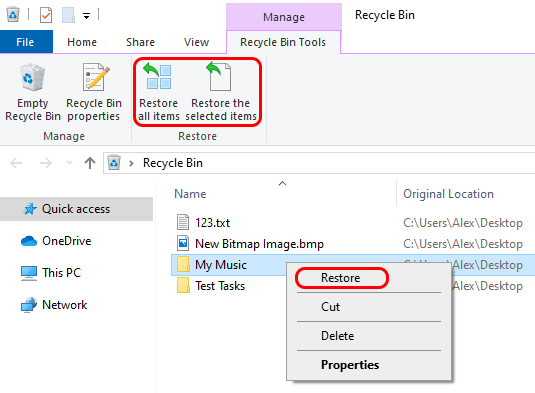
Đây là cách đơn giản và phổ biến nhất, chỉ áp dụng nếu bạn chưa xóa vĩnh viễn.
Các bước thực hiện:
-
Mở Recycle Bin trên màn hình desktop.
-
Tìm file bị xóa.
-
Nhấn chuột phải → chọn Restore.
File sẽ quay lại vị trí ban đầu trước khi bị xóa.
3. Sử dụng tính năng khôi phục phiên bản trước (Previous Versions)
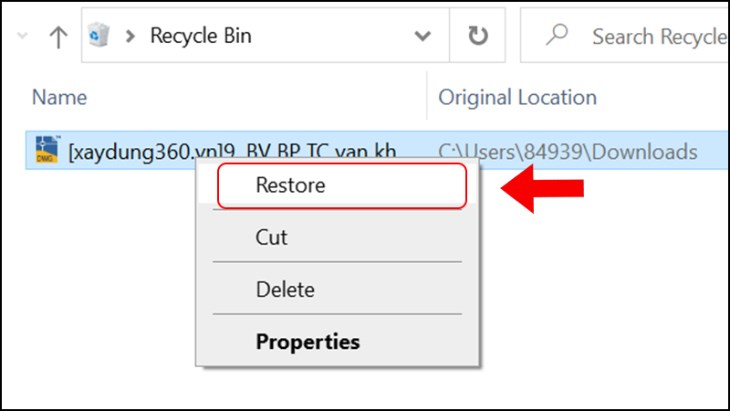
Windows tích hợp tính năng Previous Versions, giúp bạn phục hồi dữ liệu từ điểm khôi phục hệ thống.
Cách thực hiện:
-
Mở thư mục chứa file đã bị xóa.
-
Click chuột phải → Restore previous versions.
-
Chọn phiên bản phù hợp và nhấn Restore.
📌 Lưu ý: Cách này chỉ hoạt động nếu bạn đã bật System Restore hoặc sử dụng File History.
4. Dùng phần mềm khôi phục dữ liệu chuyên dụng
Khi file bị xóa vĩnh viễn (Shift + Delete), cần dùng phần mềm để quét sâu và phục hồi.
Một số phần mềm đáng tin cậy:
-
Recuva – Miễn phí, dễ dùng.
-
EaseUS Data Recovery Wizard – Khôi phục mạnh mẽ, có phiên bản miễn phí và trả phí.
-
Disk Drill – Hỗ trợ nhiều định dạng, khôi phục ổ cứng, USB, thẻ nhớ.
-
MiniTool Power Data Recovery – Tốc độ quét nhanh, giao diện thân thiện.
👉 Xem chi tiết tại bài viết: Top phần mềm khôi phục dữ liệu tốt nhất
5. Khôi phục từ bản sao lưu (Backup)
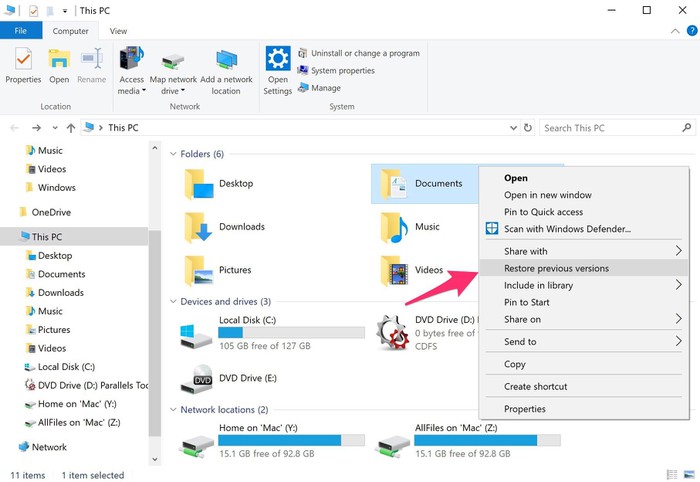
Nếu bạn có thói quen sao lưu dữ liệu, thì đây là cách an toàn và nhanh nhất để khôi phục.
Cách kiểm tra:
-
Vào Control Panel → Backup and Restore.
-
Chọn Restore my files.
-
Làm theo hướng dẫn khôi phục dữ liệu.
💡 Bạn nên thiết lập backup định kỳ để bảo vệ dữ liệu dài hạn.
6. Khôi phục dữ liệu từ OneDrive hoặc Google Drive
Nếu bạn đồng bộ dữ liệu với các dịch vụ đám mây, có thể dễ dàng khôi phục từ đó.
Cách khôi phục:
-
Đăng nhập OneDrive hoặc Google Drive.
-
Mở Thùng rác của dịch vụ.
-
Chọn file → nhấn Khôi phục (Restore).
Tập tin sẽ trở lại thư mục gốc trong tài khoản đám mây của bạn.
7. Lưu ý khi phục hồi dữ liệu để tránh mất vĩnh viễn
-
Không ghi thêm dữ liệu vào ổ chứa file bị mất.
-
Tải phần mềm khôi phục vào ổ đĩa khác (ổ D, ổ USB).
-
Sau khi phục hồi, sao lưu dữ liệu quan trọng ngay lập tức.
-
Nếu không chắc chắn, hãy nhờ chuyên gia hỗ trợ.
8. Câu hỏi thường gặp (FAQs)
❓ Tôi đã xóa file bằng Shift + Delete thì có khôi phục được không?
✅ Có, nhưng cần dùng phần mềm khôi phục như Recuva, Disk Drill…
❓ File trong USB bị xóa thì làm sao để khôi phục?
✅ Cắm USB vào máy tính, dùng phần mềm như EaseUS để quét và khôi phục dữ liệu.
❓ File bị xóa lâu rồi có khôi phục được không?
✅ Tùy mức độ ghi đè dữ liệu mới, bạn vẫn có cơ hội phục hồi nếu chưa bị ghi đè.
❓ Khôi phục từ Recycle Bin có cần phần mềm không?
✅ Không, bạn chỉ cần chuột phải và chọn Restore.
9. Tổng kết và khuyến nghị
Khôi phục file đã xóa trên máy tính không hề khó nếu bạn hành động kịp thời và đúng cách. Từ việc dùng Recycle Bin, tính năng Windows cho đến các phần mềm chuyên dụng, đều có thể giúp bạn lấy lại dữ liệu quý giá.
Đừng quên tạo thói quen sao lưu dữ liệu định kỳ để tránh những rủi ro không mong muốn.
👉 Tham khảo thêm nhiều thủ thuật máy tính hay tại đây.
📸 Hình ảnh minh họa thêm
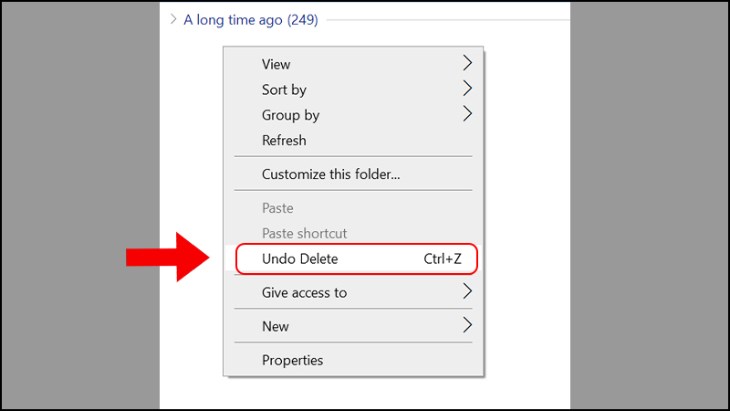
HOIQUANTINHOC.VN luôn đồng hành cùng bạn trong việc bảo vệ và phục hồi dữ liệu một cách tối ưu nhất. Nếu bạn có thêm thắc mắc, hãy để lại bình luận hoặc liên hệ chuyên gia kỹ thuật tại website.
➡️ Đọc thêm:
Chúc bạn khôi phục file thành công và đừng quên lưu trữ an toàn! 💻🛡️